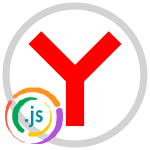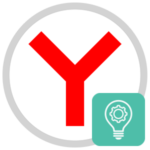Тема оформления Яндекс.Браузера
Помимо функциональности, настроек конфиденциальности, закладок и прочих удобных и интересных «плюшек» в обозревателе Яндекс можно настроить внешний вид. Изменение картинки или обоев на главной странице никак не повлияет на его производительность. Сменить тему в Яндекс.Браузере очень просто, сейчас даже не нужно искать и загружать что-либо. Все необходимые функцию уже встроены в программу.
Содержание
Инструкция
Запускаем обозреватель и переходим на главную страницу. Для этого достаточно открыть новую вкладку, нажав на «плюсик» в верхней панели или комбинацию клавиш
- Кликаем под плитками визуальных закладок на кнопку «Галерея фонов».
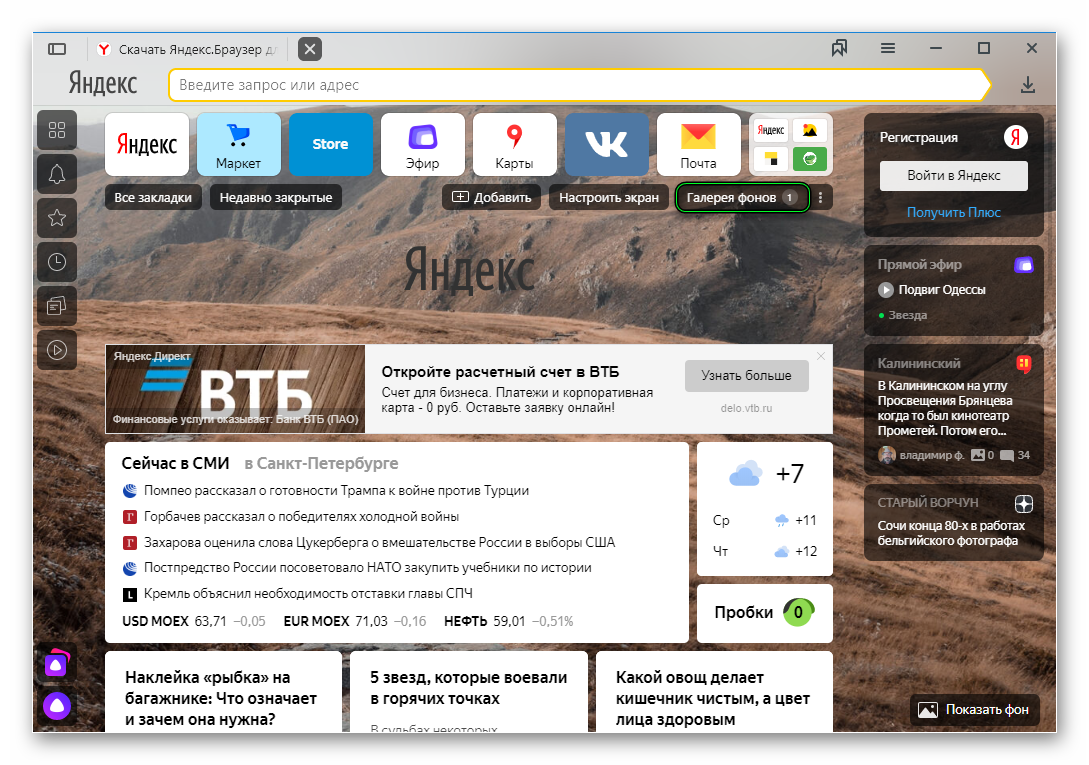 Здесь находятся все темы для главной страницы Яндекс.Браузера.
Здесь находятся все темы для главной страницы Яндекс.Браузера. - Выбираем одну из доступных вкладок, например, «Космос». Каждая категория содержит в себе немалое количество красивых фотографий. Кликаем «Чередовать эти…», чтобы картинки каждый день менялись в произвольном порядке.
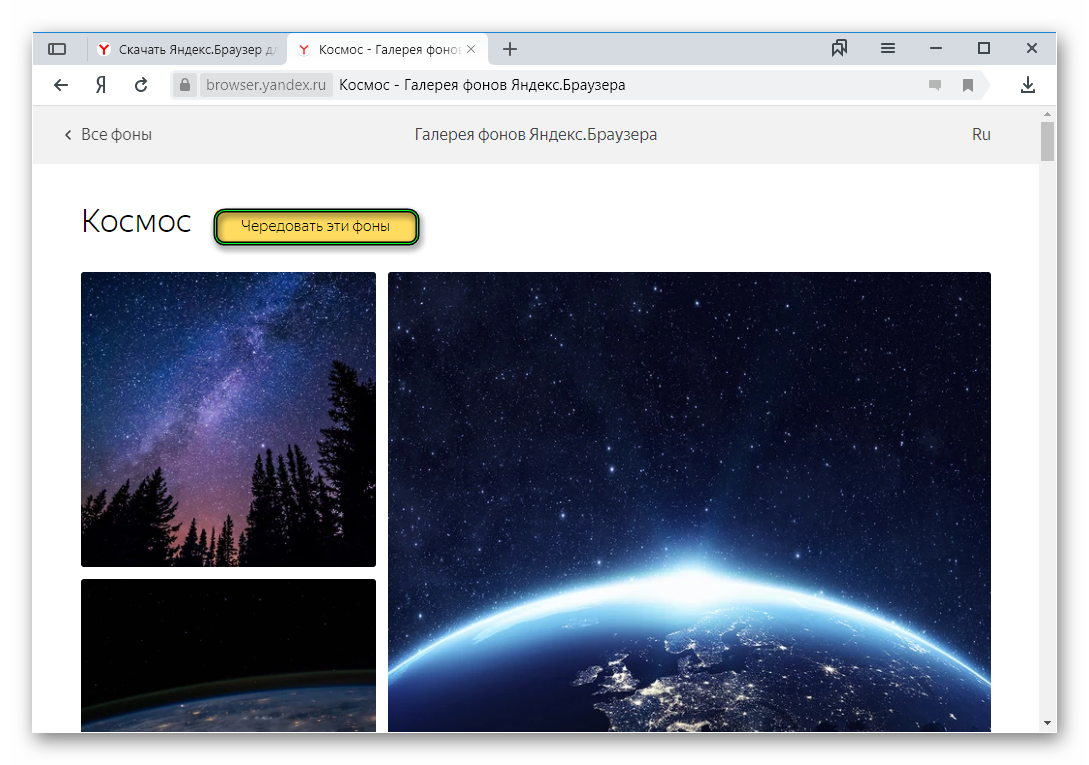
- Вернувшись назад в начальный раздел, можно увидеть, что здесь есть как статические картинки, так и видео.
- Откройте подходящее оформление и нажмите «Применить…».
Собственное оформление
Если вас не устраивают готовые изображения галереи, можно поставить свою тему в Яндексе для оформления главной страницы. Для этого нужно загрузить фотографию или изображение из памяти компьютера.
- На главной странице Яндекса под плитками на кнопке «Галерея фонов» кликаем на три маленькие точки и выбираем «Загрузить с компьютера».
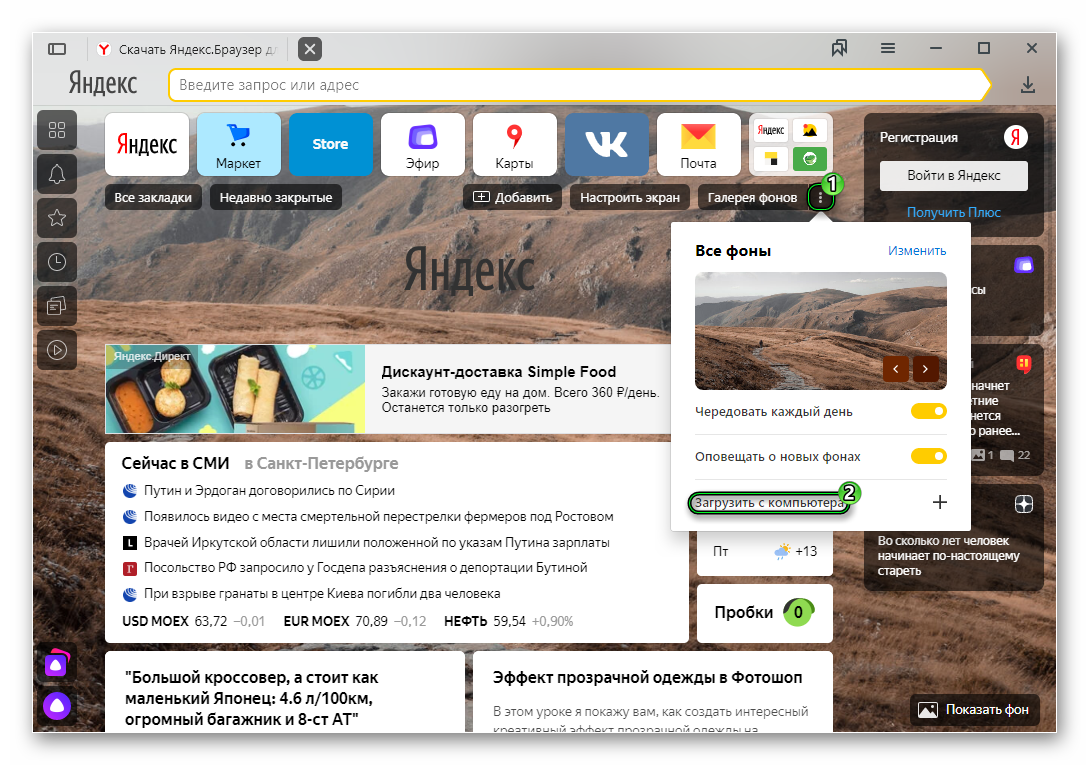
- Откроется проводник — переходим в расположении на диске, где хранятся нужные фотографии, которые вы хотите сохранить в качестве оформления. Выбираем фотографию или картинку и нажимаем «Открыть».
Данным способом невозможно загрузить сразу несколько фотографий, чтобы они чередовались как стандартные наборы из галереи.
Поменять фон верхней панели в Яндекс.Браузере можно из меню настроек. Как это сделать, описано в несложной инструкции далее.:
- Открываем меню Яндекс.Браузера и переходим в раздел «Настройки».

- В графе «Интерфейс» выбираем цветовую схему.
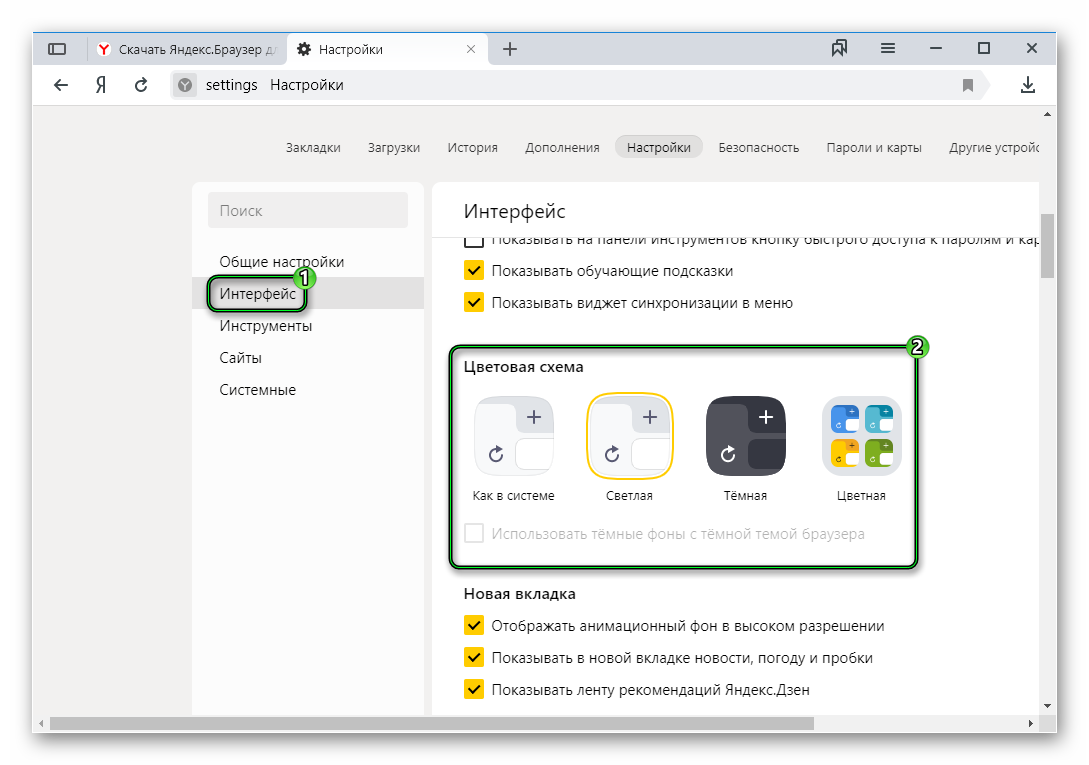
В последних версиях обозревателя появилась возможность поставить темное оформление, цветную и классическую. В цветовой схеме доступно 28 различных вариантов цветов, которые будут гармонично сочетаться с темой из галереи.